Pourquoi le code de Migrer vers iOS ne s'affiche-t-il pas sur mon iPhone ?
Avez-vous également des difficultés à transférer des données de votre ancien appareil vers votre nouvel iPhone parce que vous ne pouvez pas obtenir le code à usage unique de Migrer vers iOS ? En général, l'application Migrer vers iOS est facile à utiliser, mais parfois, elle peut être pénible, surtout lorsqu'elle ne génère pas de code.
Vous serez ravi d'apprendre qu'il existe des moyens rapides de résoudre ce problème et, dans cet article, nous explorons les 4 meilleures solutions pour résoudre le problème du code Migrer vers iOS qui ne vient pas. Allez, on s'y met.
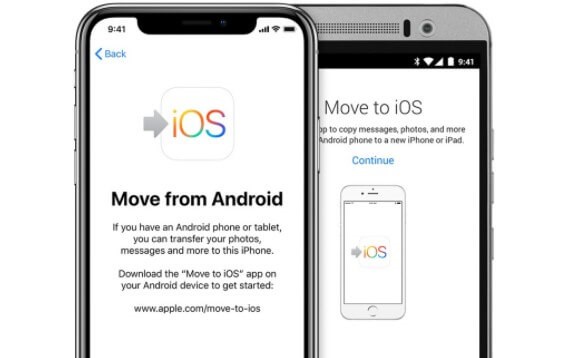
Dans cet article
Partie 1 : Pourquoi le code de Migrer vers iOS ne s'affiche-t-il pas ?
Voyons pourquoi vous rencontrez le problème du code qui ne s'affiche pas de Migrer vers iOS.
1. Votre connexion Wi-Fi est mauvaise

Une mauvaise connexion Wi-Fi peut être à l'origine de l'absence du code Migrer vers iOS, car l'application nécessite un bon et stable réseau Wi-Fi pour transférer des fichiers.
2. Il y a des interférences radio
Si un autre appareil tel qu'un babyphone, un ordinateur portable, une radio ou un téléphone sans fil se trouve à proximité, il peut provoquer des interférences de radiofréquences entre votre iPhone et votre téléphone Android. Dans ce cas, vous ne verrez pas le code de l'application Migrer vers iOS sur votre appareil.
3. Votre appareil utilise une version iOS ou Android obsolète
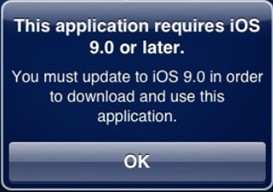
L'application Migrer vers iOS n'est compatible qu'avec Android 4.0 et iOS 9.0 et les versions plus récentes. Si votre appareil fonctionne avec une version plus ancienne, vous ne recevrez pas de code unique pour passer à iOS.
4. Il y a un problème de système
Si le code Migrer vers iOS ne s'affiche pas, il peut s'agir d'un bug ou d'un problème temporaire dans le système.
5. La batterie de votre téléphone est faible
Si la batterie de votre téléphone est faible, il se peut que vous rencontriez des problèmes lors du transfert de données, notamment que le code Migrer vers iOS ne s'affiche pas.
Partie 2 : Solutions au problème du code de Migrer vers iOS qui ne s'affiche pas
Voici quatre façons de résoudre le problème du code Migrer vers iOS qui ne s'affiche pas en un rien de temps :
1. Se connecter à un bon réseau Wi-Fi
Une connexion Wi-Fi plus forte entre les deux appareils peut résoudre le problème d'absence de code de transfert iOS.
Sur votre appareil Android et iOS, glissez vers le bas à partir de la page d'accueil et sélectionnez l'icône Wi-Fi. Choisissez le réseau Wi-Fi présentant la meilleure puissance de signal et vérifiez si vous obtenez le code de l'application Migrer vers iOS. N'oubliez pas de retirer les appareils situés à proximité qui pourraient perturber la connexion Wi-Fi.
2. Redémarrer les deux appareils
Un redémarrage rapide permet de réinitialiser le système et de résoudre les problèmes logiciels temporaires à l'origine de l'absence de code lors du passage à iOS.
Comment redémarrer l'iPhone 6, 7 et 8 séries :
- Appuyez longuement sur le bouton "Power" ou "Side" jusqu'à ce que vous voyiez “Faire glisser pour éteindre.”
- Faites glisser le curseur et attendez que l'appareil s'éteigne.
- Après 30 secondes, appuyez longuement sur le bouton "Power" jusqu'à ce que vous voyiez le logo Apple pour allumer l'appareil.
Comment redémarrer l'iPhone X, 11, 12, 13, 14 et supérieur :
- Appuyez longuement sur le bouton "Power" ou "Side" et sur l'un des boutons de volume jusqu'à ce que vous voyiez le curseur "Faire glisser pour éteindre".
- Ensuite, les étapes sont les mêmes que pour les séries iPhone 6, 7 et 8.
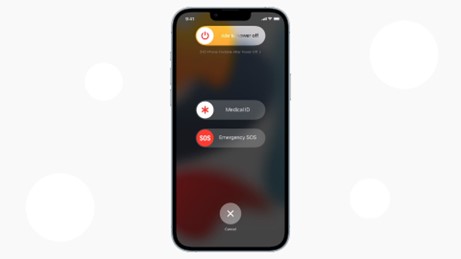
Comment redémarrer les appareils Android :
- Appuyez longuement sur le bouton "Power" de votre téléphone Android jusqu'à ce que le menu d'extinction s'affiche.
- Dans les options, sélectionnez "Redémarrer" ou "Réinitialiser" pour redémarrer votre téléphone.
- Si vous voyez une demande de confirmation, sélectionnez "Oui" et attendez que l'iPhone s'éteigne et se rallume.
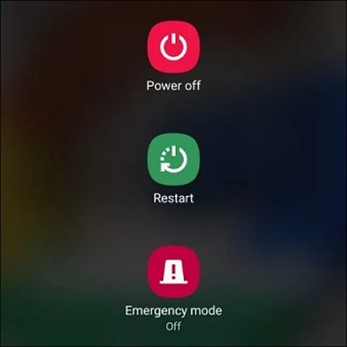
Une fois le redémarrage de l'appareil terminé, connectez à nouveau les deux appareils pour voir si vous obtenez le code Migrer vers iOS.
3. Chargez vos téléphones
Une batterie faible peut empêcher l'application Migrer vers iOS de fonctionner correctement. Pour être sûr, chargez les deux appareils à au moins 50 % et reconnectez-les.
4. Mettre à jour votre version Android ou iOS
Tous les appareils Android doivent avoir Android 4.0 ou une version plus récente et tous les iPhones doivent avoir iOS 9.0 ou une version plus récente pour utiliser l'application Migrer vers iOS. Si l'un de vos appareils a une version Android ou iOS obsolète, vous n'obtiendrez pas le code Migrer vers iOS tant que vous n'aurez pas mis à jour le système.
Voici comment mettre à jour iOS sur votre iPhone ou iPad :
- Sauvegardez vos fichiers sur iCloud ou sur votre PC.
- Assurez-vous que votre iPhone est complètement chargé ou branchez-le.
- Connectez-vous à un bon réseau Wi-Fi et allez dans "Paramètres".
- Dans "Paramètres", sélectionnez "Général" et cliquez sur "Mises à jour logicielles".
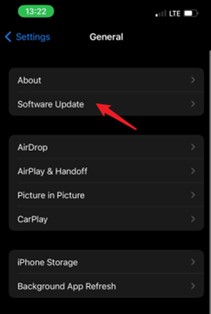
- Choisissez la dernière version de mise à jour et appuyez sur "Télécharger et installer".
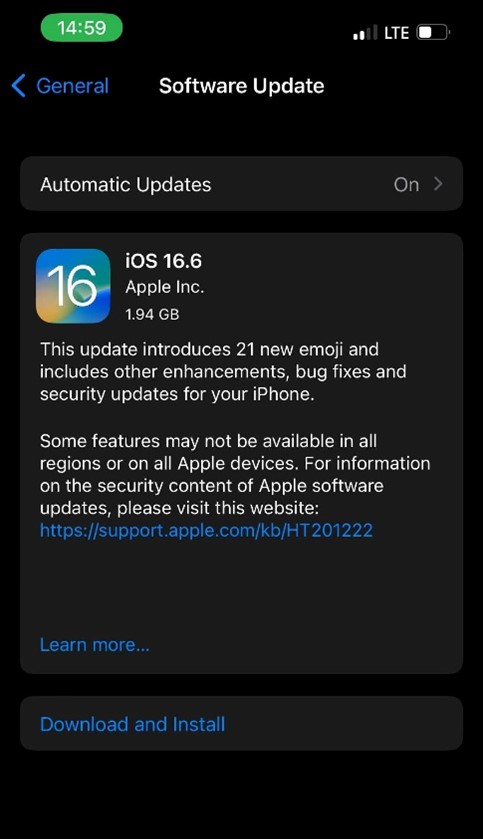
- Entrez le code d'accès de votre iPhone et attendez que la mise à jour soit terminée.
Voici comment mettre à jour votre Android :
- Chargez l'appareil et connectez-vous à un bon réseau Wi-Fi.
- Ouvrez "Paramètres" sur votre téléphone Android.
- Sélectionnez "Mise à jour du logiciel" dans le menu pour voir si une mise à jour du logiciel est disponible.
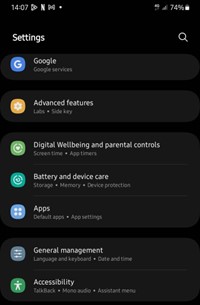
- Appuyez sur "Télécharger et installer" pour mettre à jour la nouvelle version sur votre appareil. Vous pouvez également activer l'option "Téléchargement automatique sur Wi-Fi", afin que le système se mette automatiquement à jour lorsqu'il est connecté à un réseau Wi-Fi.
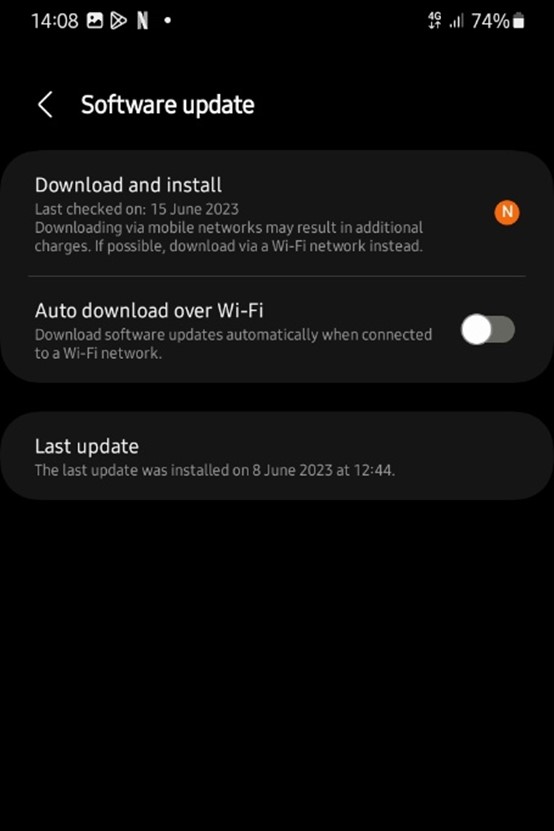
Après avoir mis à jour le système du téléphone, réessayez pour voir si vous obtenez le code Migrer vers iOS. Si le processus de transfert est interminable, consultez cet article pour trouver des solutions : https://mobiletrans.wondershare.com/iphone-tips/fix-move-to-ios-taking-forever.html
Si vous en avez assez des problèmes liés à Migrer vers iOS et que vous souhaitez transférer des données sans problème, nous avons de bonnes nouvelles pour vous. Vous pouvez transférer vos données et fichiers de votre ancien téléphone vers votre nouvel iPhone sans utiliser de code de transfert. Vous trouverez ci-dessous un guide détaillé sur la manière de procéder.
Partie 3 : Transférer des données vers iOS sans code à l'aide de MobileTrans
Vous pouvez désormais transférer des données vers iOS depuis votre ancien appareil sans utiliser l'application Migrer vers iOS. Essayez Wondershare MobileTrans, votre meilleure solution pour transférer des messages, des textes, des photos, des vidéos et des contacts depuis d'autres appareils vers vos appareils iOS ou Android en un rien de temps.
Pourquoi utiliser MobileTrans ?
- Facile à utiliser, vous pouvez transférer des fichiers en quelques étapes seulement.
- Récupérez les anciens textes et les données WhatsApp de votre ancien téléphone et importez-les sur votre iPhone en quelques minutes.
- Protection optimale de la vie privée.
- Économique : vous pouvez utiliser plusieurs appareils avec une seule formule d'abonnement.
Comparaison entre MobileTrans et Migrer vers iOS
Vous pouvez voir pourquoi MobileTrans est plus pratique et plus efficace que Migrer vers iOS dans le tableau suivant :
| Migrer vers iOS | MobileTrans | |
| Fonctions | Utilisé uniquement pour transférer des fichiers entre appareils | Peut également sauvegarder, restaurer et exporter des fichiers |
| Méthodes de transfert | Utiliser un code via Wi-Fi | Méthodes de transfert multiples, y compris code QR, Wi-Fi, etc. |
| Vitesse | Les transferts peuvent se bloquer, en particulier lors du déplacement de fichiers volumineux | Transférer des fichiers à une vitesse allant jusqu'à 20 Mb/seconde. Transférez des fichiers volumineux en quelques minutes. |
| Compatibilité | Migrer vers iOS n'est pas compatible avec tous les appareils. | MobileTrans est compatible avec plus de 6 000 appareils mobiles, y compris les PC Windows et Mac. |
Comment utiliser la fonction Transfert de téléphone de MobileTrans
- Étape 1 : Lancez MobileTrans sur votre ordinateur et sélectionnez "téléphone à téléphone" dans la section "Transfert de téléphone".

- Étape 2 : Connectez vos anciens et nouveaux appareils à l'ordinateur à l'aide d'un câble USB ou d'un câble Lightning.
- Étape 3 : Si vous souhaitez effacer les fichiers de votre ancien téléphone, cliquez sur l'option "Effacer les données avant la copie".

- Étape 4 : Sélectionnez les fichiers que vous souhaitez transférer et cliquez sur "Démarrer".
- Étape 5 : Après quelques minutes, vérifiez sur votre nouveau téléphone si tous les fichiers sélectionnés ont été transférés.
Voici une explication plus détaillée de l'utilisation de la fonction de transfert de téléphone de MobileTrans.
Partie 4 : Conclusion
En résumé, il y a plusieurs raisons possibles pour lesquelles le code Migrer vers iOS ne s'affiche pas sur votre appareil, allant d'une mauvaise connexion Wi-Fi à un logiciel système obsolète. Vous devez vérifier quel est le problème et utiliser la bonne solution dans la liste présentée dans cet article pour résoudre le problème d'absence de code.
Vous pouvez également utiliser MobileTrans pour transférer des données en toute sécurité sans code de votre téléphone Android vers votre iPhone. Pour plus de solutions et de conseils sur les services liés à Apple, tenez vous informés sur ce site web.




